
在 iOS 16 功能中,最令人耳目一新的新功能就是「即時動態」了,所謂的「即時動態」亦即在 iPhone 鎖定畫面底部顯示某一活動或事項的最新資訊,例如:追蹤美食外送進度、查看即時運動賽事比分、顯示音樂控制器、顯示倒數計時器等,而且無須解鎖 iPhone 就能查看。
不過根據 Apple 官網,完整的 iOS 16 即時動態功能將在今年稍晚推出,目前可以使用的 iPhone 即時動態有音樂控制器及倒數計時器/定時器,前者能在 iPhone 鎖屏控制音樂播放,還能全螢幕顯示專輯封面,而後者則能在鎖定畫面倒數計時某一段時間。

iPhone 鎖定畫面倒數計時器
在 iPhone 鎖屏使用「倒數計時器」的好處是,我們可以直接在鎖定畫面查看一段時間還要倒數多久,不用像之前一樣一定要讓畫面維持在「時鐘 app」 裡,很適合用來精準掌握時間,例如:食物烹煮定時、小睡鬧鐘、睡眠定時器等。
如何設定 iPhone 鎖定桌布倒數計時器?
那我們要怎麼使用這個 iOS 16 即時動態的 iPhone 鎖屏倒數計時功能呢?很簡單,我們一樣先點進 iOS 內建的「時鐘 app」,然後切換到「計時器」分頁,在這裡設定好你想倒數計時多久,例如我想小睡 20 分鐘,那我就設 20 分,想倒數烹煮食物 5 分鐘,就調為 5 分。
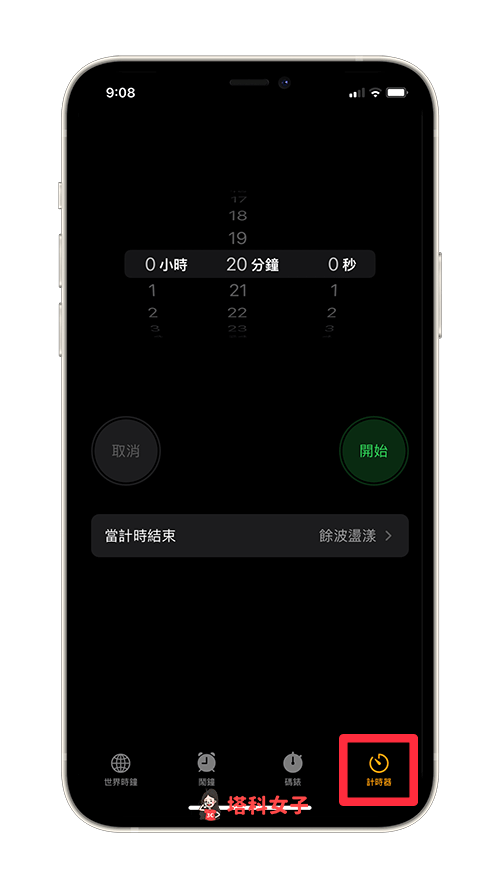
也可以「當計時結束」之後的音效,看是要播放某一個音樂或是設為暫停音樂播放都可以,設定完成後,按一下「開始」,iPhone 就會開始倒數計時,接著我們直接回到 iPhone 鎖定畫面上。
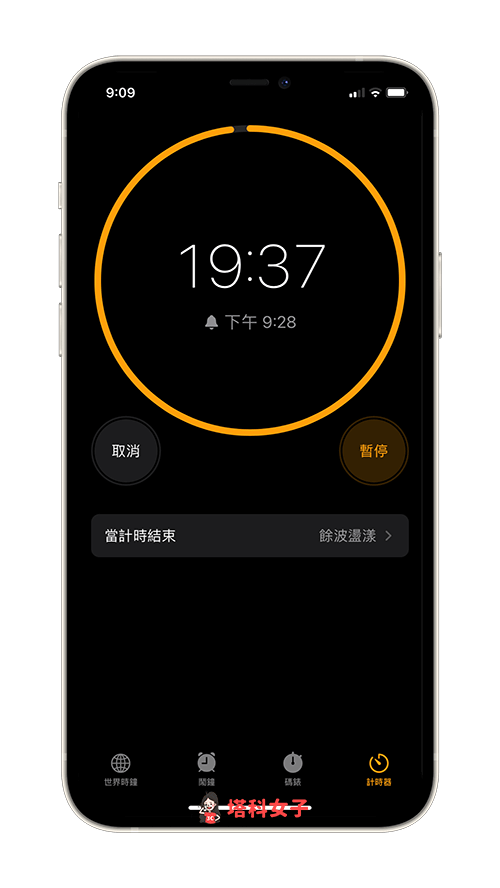
在 iPhone 鎖屏底部就會顯示一個計時器,也會呈現時間倒數計時還有多久,我們也可直接在這裡暫停或結束計時器,超級方便又好用!
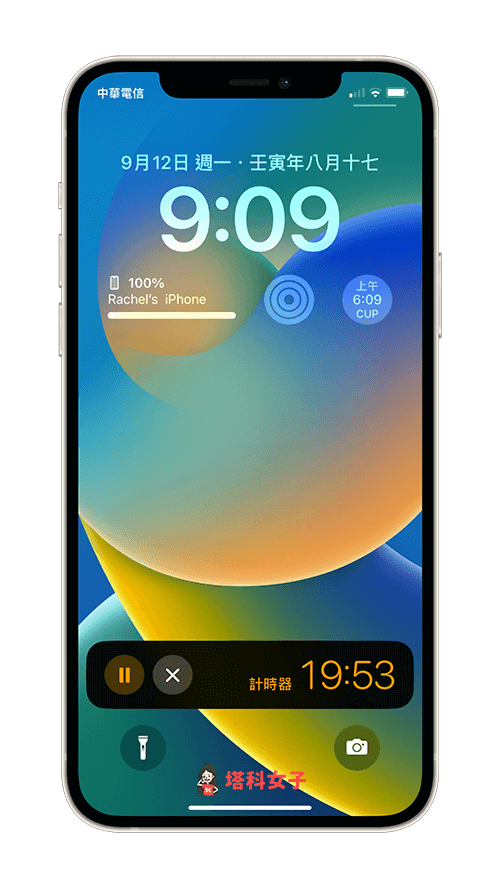
總結
更新到 iOS 16 之後,當你設定計時器或定時器時,就可以直接在 iPhone 鎖定畫面顯示倒數計時器,這也是多虧了「即時動態」功能的推出,期待 Apple 之後釋出更多與即時動態相關的新功能。
如果想知道完整的 iOS 16 新功能,可以參考這篇整理:
